JavaScriptでExpo Routerを使用し、NavigationとTabを使う方法についてまとめると、
下記のYoutube動画が有用。ソースコードも概要欄にリンクされている(一部 .tsxファイルとなっているが、.jsxに変えて登録すればよい。[id].tsxだけTypeScriptで記載されているがジェネリクスの部分を削除すれば使用できる。)
ただし、例によって、いろいろな知識がまとめて説明されているため、混乱を生じる人もいるでしょう(私も含め)
youtube動画
Learn Expo Router - Complete Tutorial - YouTube
Source code
https://github.com/cosdensolutions/code/tree/master/videos/long/expo-router-tutorial
初めから少しずつ作っていきましょう。
(共通)
npx create-expo-app -t
[npx create-expo-app --template と同じだと思います]
選択画面では、Blankを選択。
npx expo uninstall expo
npx expo install expo@49.0.18
npx expo install --fix
(現在、expo@50は不安定?また、Google ChromeのJS Debuggerが使用できないこともあるため)
npx expo install expo-router react-native-safe-area-context react-native-screens expo-linking expo-constants expo-status-bar
package.json内の"main"の項目を公式ドキュメント通りに置き換えます。エントリーポイントを変更してます。
https://qiita.com/KamataRyo/items/4e8a4c31bd3e20f00cbe
app.json内で、”slug”下に、"scheme"項目を追加します(今回のプロジェクト名はexpo-router-tutorial2)
babel.config.js内のreturn内に、plugins項目を追加します。
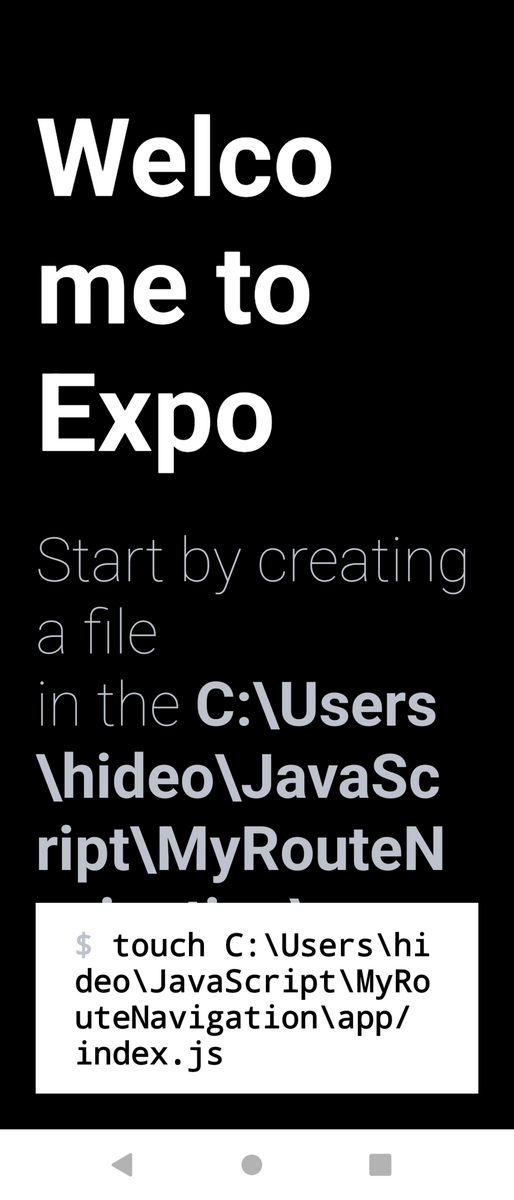
(Navigatioin編)
index.jsはホーム画面です。
Appフォルダ直下に、index.jsと並列して、遷移するページが入るフォルダを作成します。ここでは、usersにします。
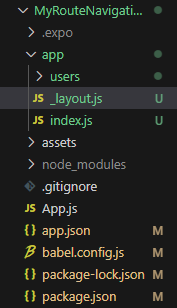
今は、_layout.jsは白紙状態でよいです。
index.jsは下記
usesフォルダ内に、[id].jsを作成します。
[id].js
これでNavigationが完成です。
画面遷移の方法はいろいろあり、これについて記載したHPは多数あるので省きます。
ちなみに、初めに作成されたapp/index.jsは、app下のフォルダであれば、別のフォルダに移動してもエラーにならず追跡してくれるようです。例えば、app/(tabs)/index.jsにしても、ファイルを移動するだけでOKです。
(Tab編)
上記に追加する形で記載します。
さきほど白紙だった app/_layout.jsに下記を追加します。
app/_layout.js
この時点で、フォルダ構成は下記のようになっています。

通常TypeScriptで作成される場合は、(tabs)フォルダというものがあります。
そこでそれに寄せてみましょう。
app直下に(tabs)フォルダを作成し、さきほどapp下にあったファイルをすべてその下に入れてみます。不思議とエラーが出ません。
タブのレイアウト作成のため、app直下に、(tabs)フォルダと並列に、_layout.jsを作成します。[ (tabs)フォルダ内の_layout.jsとは別です] おそらくここで、タブのレイアウト設定ができるでしょう。
プロジェクト名はさきほどと違いますが、フォルダ構成は下記のようになります。
